Write-Back de Valores Reais para o Oracle ERP Cloud
Quando informações reais são preenchidas no aplicativo do Oracle Fusion Cloud Enterprise Performance Management, você pode definir o aplicativo do Cloud EPM como uma origem e, em seguida, fazer write-back dos dados para um aplicativo de destino do Oracle ERP Cloud - Oracle General Ledger.
Após especificar todos os filtros necessários, você poderá extrair valores de orçamento do Cloud EPM e gravá-los no Oracle General Ledger. Na etapa Exportar workflow, os dados são gravados em um arquivo simples, que, por sua vez, é copiado em um repositório de arquivos. Quando é feito write-back dos dados, são criados lançamentos no General Ledger.
No lado do Oracle ERP Cloud, ao configurar o sistema ERP, certifique-se de que o cubo do Essbase do Oracle Fusion ERP tenha sido criado usando "Criar Cubo de Saldos do General Ledger". Além disso, os cenários precisam já ter sido configurados no cubo do Essbase do Oracle Fusion ERP usando o job "Criar Membros de Dimensão de Cenário".
Para fazer write-back para o Oracle General Ledger:
- Uma integração do Oracle ERP Cloud/Cloud EPM requer que você tenha os privilégios ou a função de usuário e acesso a dados a todos os razões do ERP a serem integrados.
- Crie um formato de importação para mapear dimensões para o Oracle General Ledger:
-
Na guia Configuração, em Configuração de Integração, selecione Formato de Importação.
-
Clique em Adicionar.
-
Em Nome, informe o nome do formato de importação.
-
Em Origem, selecione o nome do aplicativo Cloud EPM na lista suspensa.
-
Em Descrição, informe uma descrição que pode ser usado para identificar o formato de importação.
-
Deixe Fazer Drill do URL em branco.
-
Na lista suspensa Destino, selecione o aplicativo Oracle General Ledger.
-
Na lista suspensa Destino, selecione o aplicativo do EPM.
-
Role a tela para baixo até a região inferior da tela Formato de Importação, a fim de mapear dimensões do Cloud EPM para as dimensões do General Ledger.
- Mapeie uma origem para a dimensão de destino "Livro Razão".
Você pode mapear uma dimensão como "Entidade" para o razão e definir todos os mapeamentos de carregamento de dados necessários, a fim de converter no nome do Oracle General Ledger. Se você estiver fazendo write-back para um único razão, insira o respectivo nome na coluna de expressão.
-
Opcional: se você quiser preencher dados de referência e/ou dados de atributo adicionais para cada diário, use as colunas Atributo para mapear as colunas.
As colunas de atributo Attribute1 a Attrbute10 são reservadas para REFERENCE1 A REFERENCE10. Nesse caso, você também precisa adicionar a coluna REFERENCE como uma dimensão e mapeá-la para a coluna ATTR no aplicativo de destino. Por exemplo, se você preencher REFERENCE3, insira detalhes da dimensão e defina um nome apropriado para ela, atribua um tipo de Atributo e depois atribua a coluna de dados ATTR3. (ATTR11 a ATTR30 são reservadas para ATTRIBUTE1 A ATTRIBUTE20. Attribute1 é armazenada em ATTR11; Attribute2 é armazenada em ATTR12 e assim por diante.)
-
Em Expressão, deixe em branco.
- Clique em Salvar para salvar o formato de importação e veja a parte inferior preenchida.
-
- Crie um local.
O local armazena as regra de carregamento de dados e os mapeamentos da integração. O formato de importação é atribuído ao local. Se você estiver usando vários formatos de importação, também deverá definir vários locais.
-
Na guia Configuração, em Configuração de Integração, selecione Local.
-
Clique em Adicionar.
-
Em Nome, insira um nome para o local.
O nome do local é exibido quando você inicia a transferência do Cloud EPM para o Oracle General Ledger.
O nome do local é exibido quando você inicia a transferência do aplicativo do EPM Cloud para o Oracle General Ledger.
-
Em Formato de Importação, selecione o nome do formato de importação a ser usado durante a transferência.
Nota:
Os nomes de campos de origem e de destino são preenchidos automaticamente com base no formato de importação. - Em Local Pai, informe o pai atribuído ao local.
Os mapeamentos pai são usados para compartilhar mapeamentos com outros locais. Informe mapeamentos no local pai, e os locais relacionados podem usar os mesmos mapeamentos. Vários locais podem compartilhar um pai. Esse recurso é útil quando vários locais usam um plano de contas. As alterações feitas em uma tabela de mapeamento filho ou pai são aplicadas a todos os locais filho e pai.
-
Em Origem, a origem é preenchida automaticamente.
-
Em Moeda Funcional, especifique a moeda do local.
- Opcional: em Grupo de Contas Lógicas, especifique o grupo de contas lógicas para atribuir ao local.
- Opcional: em Grupo de Entidades de Verificação, especifique o grupo de entidades de verificação para atribuir ao local.
- Opcional: em Grupo de Regras de Verificação, especifique o grupo de regras de verificação para atribuir ao local..
-
Salve o local.
Consulte Definição de locais.
-
-
Na guia Configuração, em Configuração de Integração, selecione Mapeamento de Período.
-
Se necessário, crie novos mapeamentos de período.
O mapeamento de períodos é usado a fim de converter períodos em períodos do calendário contábil do Oracle General Ledger para a transferência.
Nota:
Ao especificar o período, os períodos inicial e final devem estar em um único ano fiscal. Fornecer intervalos de dados que ultrapassam o ano fiscal resulta em dados duplicados.
-
Clique em Adicionar e adicione uma linha separada para cada período que deverá receber os valores reais.
Use os nomes do período do calendário contábil usado pelo razão no General Ledger.
-
Defina uma Chave de Período.
Depois que você selecionar um valor, as informações sobre a chave do período, a chave do período anterior, o nome do período e o mês do período de destino serão automaticamente preenchidas.
-
Mês do Período de Destino — Os valores contidos neste campo precisam corresponder ao calendário contábil do livro razão no General Ledger, que recebe os valores transferidos.
-
Ano do Período Alvo—Use valores que correspondem ao período contábil (conforme definido na coluna Mês do Período Alvo).
Consulte Definição de Mapeamentos de Período.
-
-
-
Na guia Workflow, em Configuração da Integração, selecione Regra de Carregamento de Dados.
Uma regra de carregamento de dados é usada para enviar o processo de transferência de saldos do aplicativo Cloud EPM para o Oracle General Ledger. A regra de carregamento de dados é criada uma vez, mas é usada sempre que houver uma transferência.
-
Na Barra de PDV, selecione o local a ser usado para a regra de carregamento de dados.
As regras de carregamento de dados são processados dentro do contexto de um ponto de vista. O ponto de vista padrão é selecionado automaticamente. As informações do ponto de vista são mostradas no barra de PDV, na parte inferior da tela.
-
Em Nome, especifique um nome para a regra de carregamento de dados.
-
Em Categoria, selecione Real.
-
Em Formato de Importação, selecione o formato de importação associado ao write-back.
-
Clique em Opção de Origem.
-
Em Nome do Arquivo, selecione o nome do arquivo de dados que contém os dados que você está carregando. Pode ser o mesmo do qual você criou o aplicativo de origem de dados ou outro arquivo que tenha dados, bem como o cabeçalho apropriado.
Quando apenas o nome do arquivo for fornecido, os dados deverão ser inseridos para um único período na janela Execuções da Regra.
Para carregar vários períodos, crie um arquivo para cada período e anexe o nome do período ou código do período no nome do arquivo. Quando você executa a regra para um intervalo de períodos, o processo constrói o nome do arquivo para cada período e carrega-o no PDV apropriado.
-
Em Diretório, especifique o diretório a que o arquivo foi atribuído.
Para navegar até um arquivo localizado em um diretório do Data Management, clique em Selecionar e, em seguida, escolha um arquivo na tela Selecionar. Você também pode selecionar Fazer Upload na página Selecionar e navegar até um arquivo na página Selecione um arquivo a carregar.
Se você não especificar um nome de arquivo, o Data Management solicitará o nome do arquivo quando você executar a regra.
-
Para carregar dados em vários períodos, no menu suspenso Tipo de Sufixo do Nome de Arquivo, selecione Nome do Período ou Chave do Período.
Um sufixo será acrescentado ao nome do arquivo, e o Data Management adicionará a extensão do arquivo após a adição do sufixo. Se você deixar o nome do arquivo em branco, o Data Management procurará um arquivo com o Sufixo. Quando o tipo de sufixo do nome de arquivo é fornecido, o nome de arquivo é opcional e ele não é necessário na janela Execução da Regra,
Se o tipo de sufixo do nome do arquivo for uma chave de período, o indicador do sufixo e o formato de data do período serão necessários (como o conjunto de sufixos) no nome do arquivo e deverão ser validados como um formato de data válido. Nesse caso, quando você executar a regra, insira 1_.txt no campo de nome de arquivo e selecione "Nome do Período" para o indicador do sufixo. Em seguida, execute a regra para os períodos de janeiro a março.
Por exemplo, especifique:
-
1_Jan-2019.txt
-
1_Feb-2019.txt
-
1_Mar-2019.txt
-
-
Em Formato de Data da Chave de Período, especifique o formato de dados da chave de período que é anexado ao nome de arquivo no formato de data JAVA. (SimpleDateFormat).
-
Clique em Salvar.
-
-
Clique na guia Opções de Destino.
Ao trabalhar com regras de carregamento de dados, use opções de aplicativo de destino específicas para uma regra de carregamento de dados/local (em vez do aplicativo de destino inteiro).
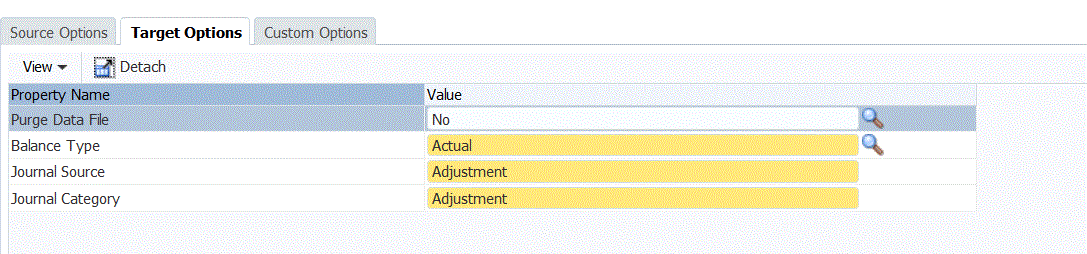
-
Em Tipo de Saldo, selecione Real.
-
Em Origem do Diário, insira uma descrição da origem do diário que corresponde à origem do diário definida no Oracle ERP Cloud.
-
Em Categoria do Diário, insira uma descrição da origem do diário que corresponde à origem do diário definida no Oracle ERP Cloud.
-
Clique em Salvar.
- Execute a regra de carregamento de dados para write-back.
-
Na guia Workflow, em Carregamento de Dados, selecione Regra de Carregamento de Dados.
-
Na Barra de PDV, verifique o local e o período a serem usados para a regra de carregamento de dados.
-
Selecione Executar a fim de enviar uma solicitação para fazer write-back de valores reais para o Oracle General Ledger.
-
Em Importar da Origem, selecione para importar as informações do valor real do aplicativo Cloud EPM.
-
Em Recalcular, deixe em branco.
-
Em Exportar para Destino, selecione para exportar as informações para o Oracle General Ledger.
-
Em Período de Início, selecione o primeiro período do General Ledger para transferência.
A lista de valores inclui todos os períodos do General Ledger definidos no mapeamento de períodos. Geralmente esse é o primeiro período do ano para o carregamento inicial de valores reais e, então, o período atual ou um período futuro durante o ano se houver atualizações nos valores reais que deverão ser transferidos por write-back para o Oracle General Ledger.
-
Em Período de Término, selecione o primeiro período do General Ledger para transferência.
A lista de valores inclui todos os períodos do General Ledger definidos no mapeamento de períodos.
-
Em Modo de Importação, selecione Substituir para substituir as informações de valores reais existentes no Oracle General Ledger pelo intervalo de período selecionado (nas opções de período de início e período de término).
Selecione Acrescentar para adicionar informações aos valores reais existentes do Oracle General Ledger sem substituí-los.
-
Clique em Executar.
-